Primii pași în Adobe Lightroom pot părea intimidanți, mai ales atunci când vine vorba despre Importul imaginilor și gestionarea catalogului. Totuși, importul este temelia pe care se bazează întreaga ta editare foto. Acest ghid te va ajuta să înțelegi setările de catalog și să faci procesul de import cât mai simplu și eficient posibil.
Cele mai importante concluzii
- Procesul de import în Lightroom îți permite să gestionezi imaginile eficient și să eviți duplicatul.
- Colectiile ajută la organizarea fotografiilor, în timp ce previzualizările îmbunătățesc procesul de dezvoltare.
- Prin alegerea corectă a setărilor la import, poți câștiga timp și eficiență.
Ghid pas cu pas pentru importarea imaginilor în Lightroom
Importarea imaginilor
Pentru a importa imagini în Lightroom, mergi mai întâi în zona „Bibliotecă” din colțul din stânga jos al interfeței utilizatorului. Aici vei găsi butonul „Importați”. Când faci clic pe acesta, se va deschide o fereastră în care poți selecta sursa imaginilor tale.
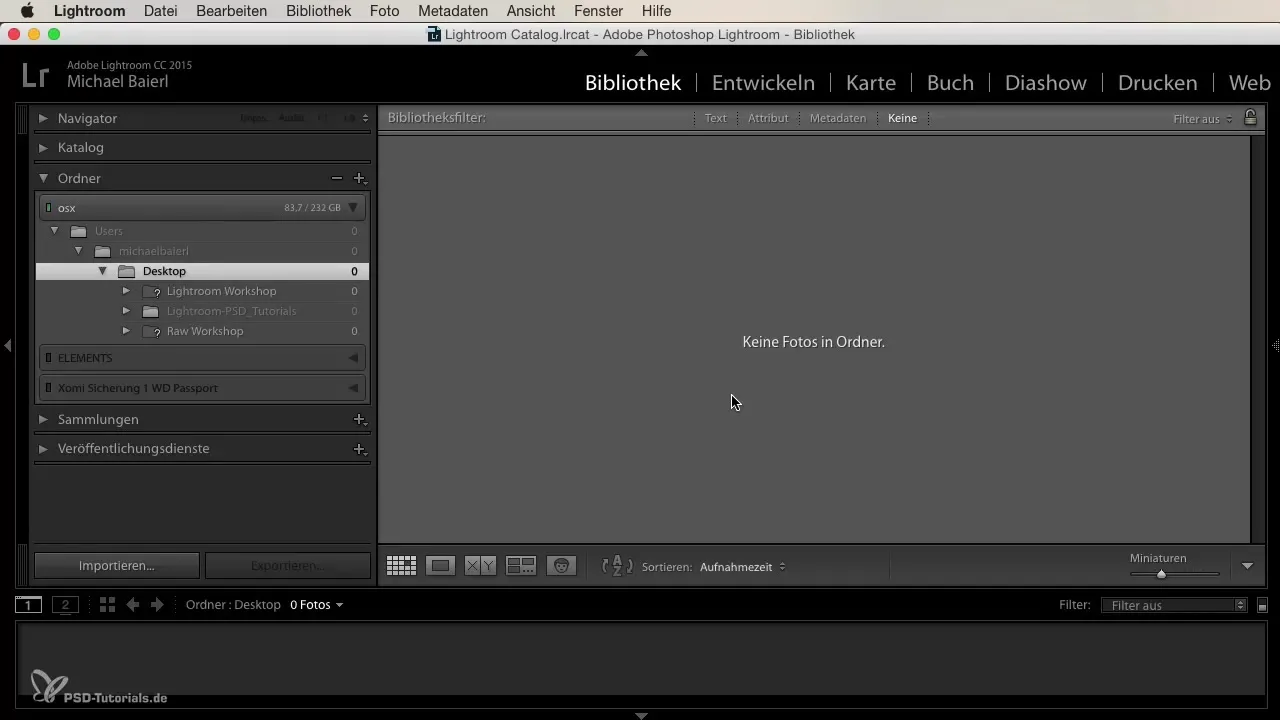
Navighează prin structura folderelor tale până la folderul specific în care sunt salvate imaginile tale. Selectează folderul corespunzător, care conține toate imaginile pe care vrei să le imporți. În acest proces, poți selecta și subfoldere, dacă există; toate subfolderele vor fi marcate automat, iar tu ai posibilitatea de a modifica selecția după cum este necesar.
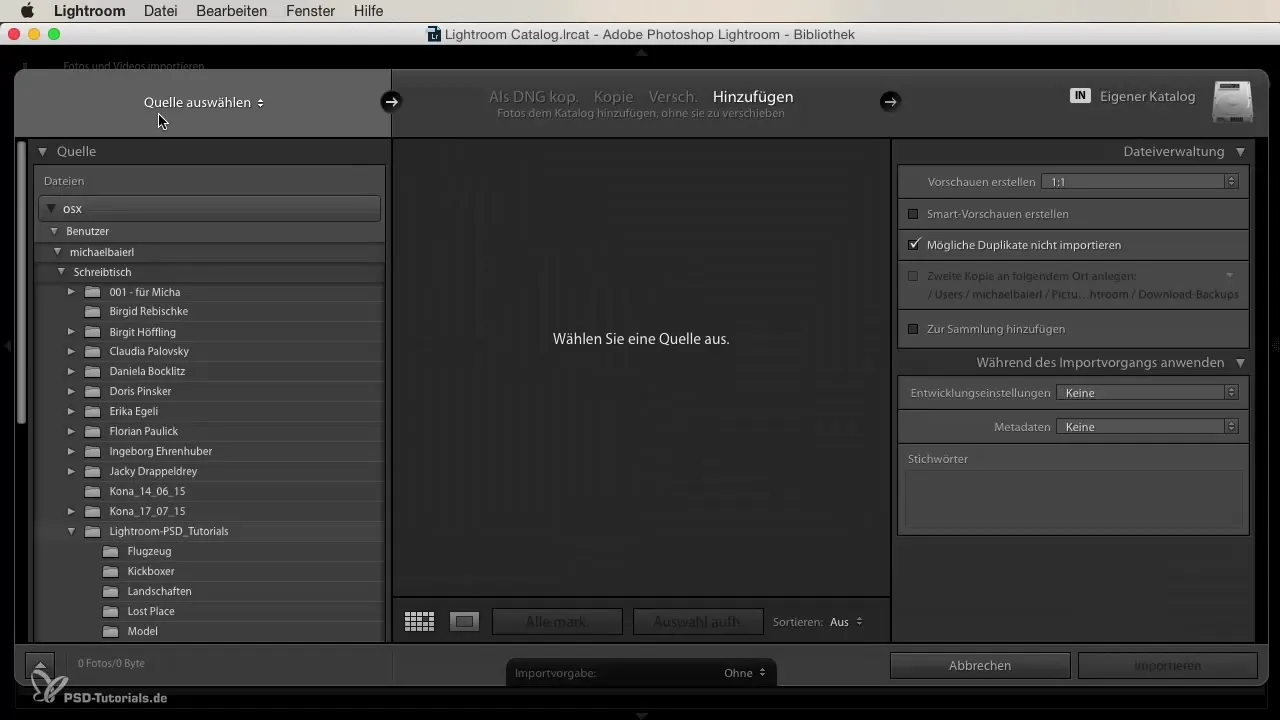
Selectarea imaginilor
În dialogul de import, poți deselecta imagini individuale, dacă nu dorești să le imporți pe toate. Folosește scurtătura „X” pentru a deselecta fotografiile selectate și „P” pentru a le adăuga din nou. Dacă dorești să selectezi mai multe imagini deodată, ține apăsată tasta Shift pentru a marca mai multe fotografii consecutiv, sau folosește tasta Command (Windows: Control) pentru a selecta imagini individuale.
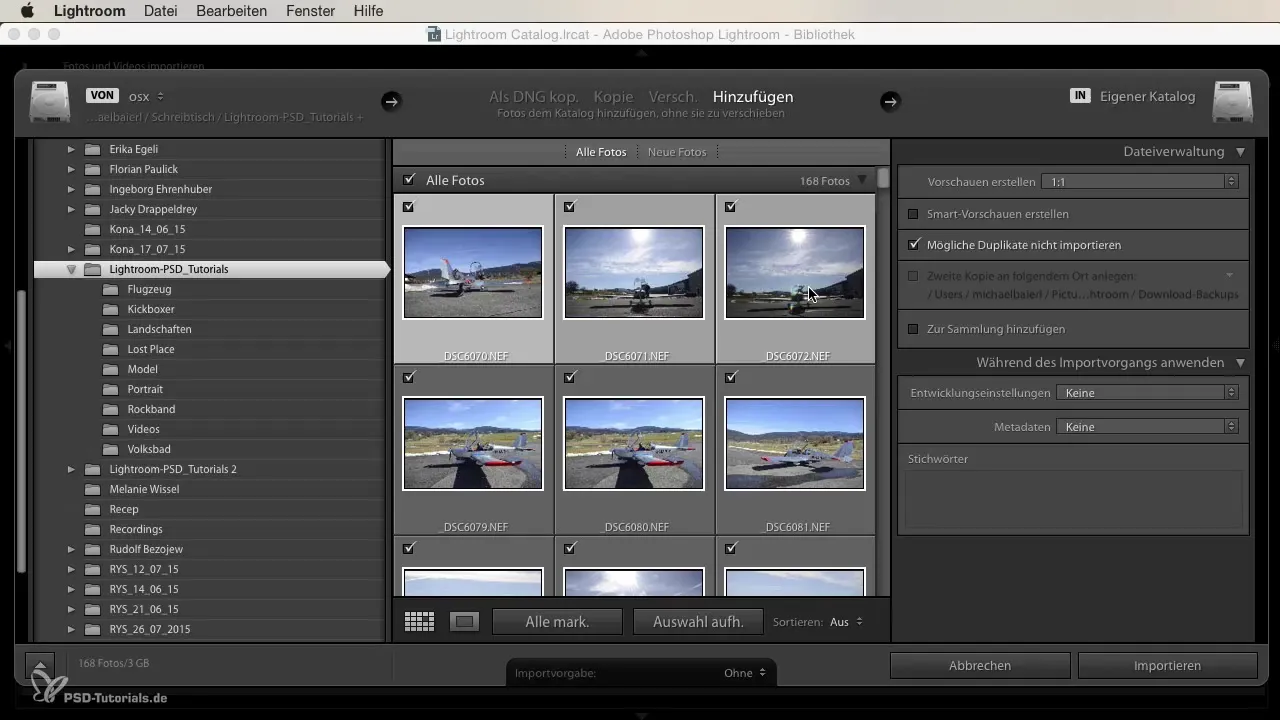
Această funcție este deosebit de utilă atunci când vrei mai întâi să îți faci o imagine de ansamblu asupra tuturor imaginilor tale. De obicei, la primul import, toate imaginile sunt marcate. Gândește-te dacă ai nevoie de toate sau dacă sunt unele pe care ai prefera să le omiți.
Evitarea duplicatelor
Una dintre cele mai importante opțiuni la import este posibilitatea de a evita duplicatul. Dacă ai deja imagini în Lightroom și dorești să imporți din nou aceleași, Lightroom se va asigura că nu ai imagini deja importate dublate. Această funcție este activată implicit, evitând astfel mizeria de date și confuzia.
Utilizarea colecțiilor
Pentru a organiza clar imaginile tale, le poți adăuga la colecții. Colecțiile sunt o modalitate fantastică de a asocia imagini cu teme sau proiecte specifice. Fă clic pe „Colecții” în dialogul de import și alege „Adăugați la colecții”. Aici poți crea, de asemenea, colecții noi și le poți da nume individuale. Astfel, îți vei păstra o evidență a muncii tale.
Crearea previzualizărilor
Un alt punct important este crearea previzualizărilor. În mod implicit, acestea sunt de obicei setate pe „Minimal”, dar recomand să le setezi pe „1:1”. Astfel, Lightroom oferă la import o previzualizare de înaltă rezoluție a imaginilor tale, ceea ce facilitează mult editarea și dezvoltarea ulterioară.
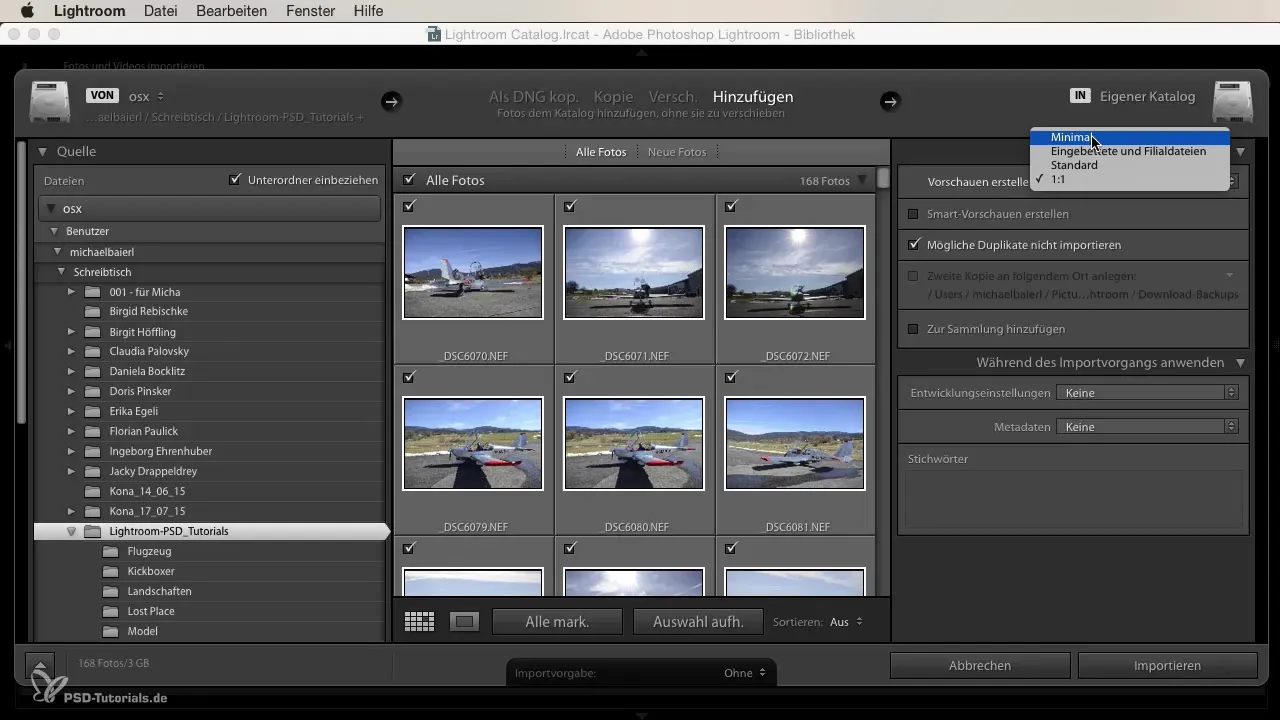
Dacă alegi „Minimal”, previzualizările sunt create mai repede, însă poate dura mai mult timp în timpul editării ulterioare, deoarece Lightroom încarcă imaginile, ceea ce poate afecta eficiența.
Opțiuni de sortare
După import, ai posibilitatea de a sorta imaginile tale după timpul de captură, statutul marcării, numele fișierului sau tipul de mediu. Aceste funcții de sortare te ajută să lucrezi în mod concentrat și să găsești rapid imaginile dorite. Ai grijă că Lightroom poate gestiona și diferite formate de fișiere cum ar fi JPG sau fișiere RAW.
Poti folosi fie vizualizarea în grilă pentru a afișa mai multe imagini simultan, fie vizualizarea de imagine unică pentru a vedea mai multe detalii. Este recomandat să folosești modul de ecran complet pentru a putea evalua mai bine imaginile.
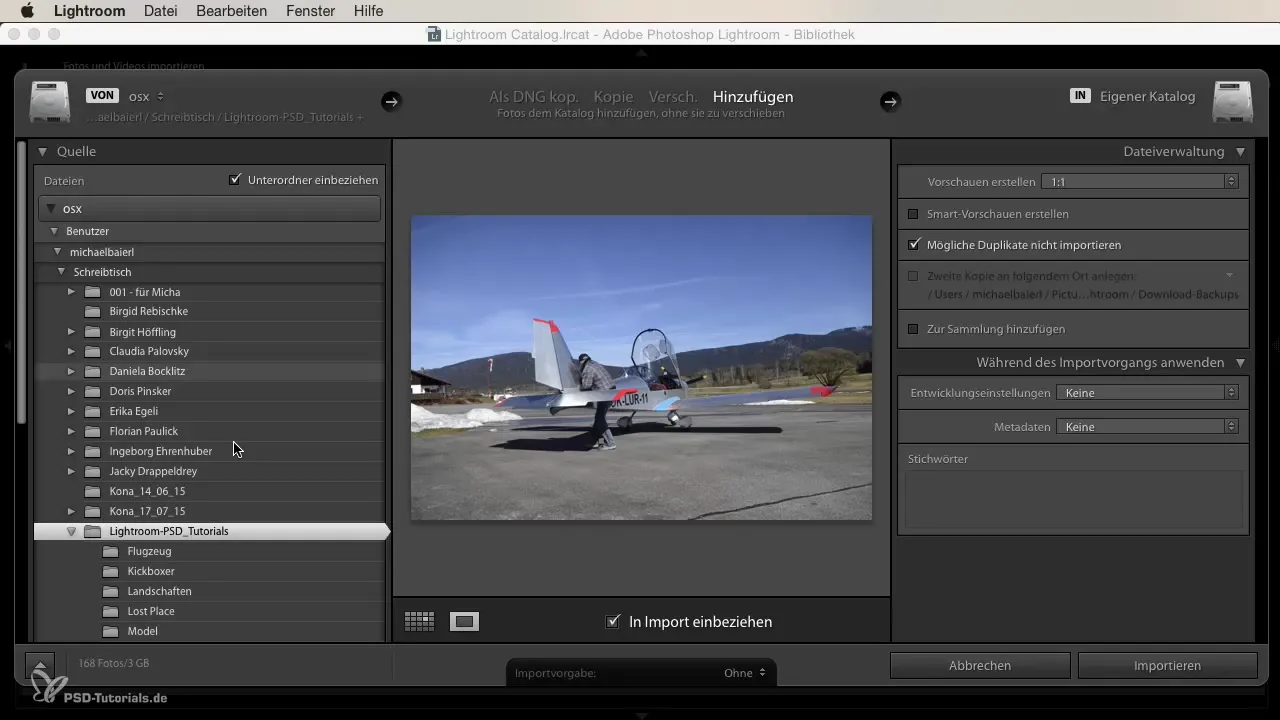
Rezumat
Importul imaginilor în Lightroom este un pas decisiv pentru orice fotograf, fie el începător sau profesionist experimentat. Cu setările corecte ale catalogului și o abordare bine gândită, nu doar că poți organiza mai bine imaginile tale, dar poți și să crești semnificativ eficiența în lucrul cu Lightroom. Asigură-te că folosești opțiunile pentru duplicate, colecții și previzualizări în mod optim pentru a-ți optimiza modul de lucru.
Întrebări frecvente
Care este diferența dintre colecții și cataloage?Colecțiile sunt grupări tematice în cadrul unui catalog, care conține toate imaginile tale și statutul acestora de editare.
Cum evit duplicatul la import?Funcția „Nu importa duplicatul” este activată implicit și asigură că imaginile deja importate nu sunt incluse din nou în catalog.
Ar trebui să setezi previzualizările pe „1:1” sau „Minimal”?Se recomandă setarea previzualizărilor pe „1:1” pentru a facilita editarea și dezvoltarea ulterioară.
Poti sorta imaginile mele în timpul importului?Da, poți configura sortarea înainte de import după diferite criterii, cum ar fi timpul de captură sau tipul de mediu.
Cum evaluez cel mai bine claritatea unei imagini?Pentru a evalua claritatea, ar trebui să vizualizezi imaginea în modul de ecran complet și să faci zoom la 100%.


